处理win7中打印问题时Excel崩溃的5条提示
- 更新日期:2017-03-21 人气:专注于win10系统官网 来源:http://www.vf28.com
处理win7中打印问题时Excel崩溃的5条提示
Microsoft Excel是具有电源数据可视化和分析工具的流行电子表格应用程序。但是,多个用户报告了Microsoft office套件在打印问题时Excel崩溃。
如果打印机驱动程序已过时或Microsoft office文件已损坏,通常会发生此问题。很多用户在Microsoft社区中报告了类似的问题。
这是win 7的最新版本以及带有office 365订阅的word和Excel的最新版本。
每次手动或通过Ctrl + p打开“打印”屏幕时,程序都会冻结并崩溃。
如果你也对此问题感到困扰,请执行以下几项疑难解答,以处理打印时Excel崩溃的问题。
如果Excel应用程序在打印时死机并崩溃,该如何办?
一.升级Microsoft office
1.检查你的Microsoft office程序是否有任何暂挂升级。Microsoft发布了修复程序中错误的升级,因此请确保它是最新的。
2.启动任何Microsoft office应用程序。
3.单击文件,然后单击帐户。
4.单击升级选项,然后选择启用升级(如果尚未启用)。
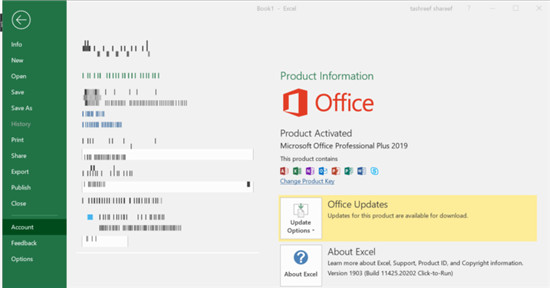
5.再次单击升级选项,然后选择立即升级。
6.Microsoft office将检查所有未决的升级并下载。完成安装过程。
7.安装升级后,再次启动Excel应用程序并检查打印功能是否正常运行。
二.以安全模式启动Excel
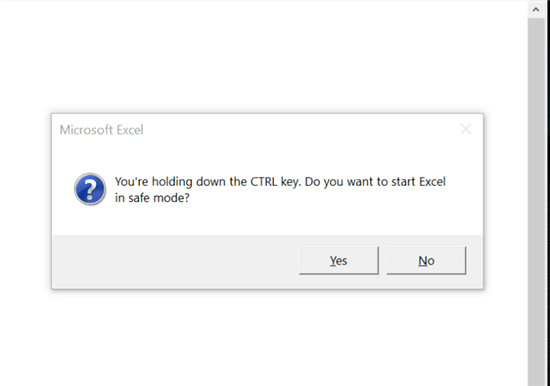
1.以安全模式启动Excel应用程序可以协助你确定问题出在程序还是第三方应用程序上。
2.按住键盘上的Ctrl键,然后单击Excel图标。
3.出现提示时,请确认安全模式操作。
4.测试打印任何文档并检查是否通过。
5.如果打印作业成功,则或许是第三方应用程序导致Excel程序出现问题。
6.检查计算机中是否有近期安装的应用程序或Excel加载项,然后卸载所有可疑应用程序。
三.修复损坏的工作簿
1.打开Excel应用程序。
2.单击文件,然后选择打开。
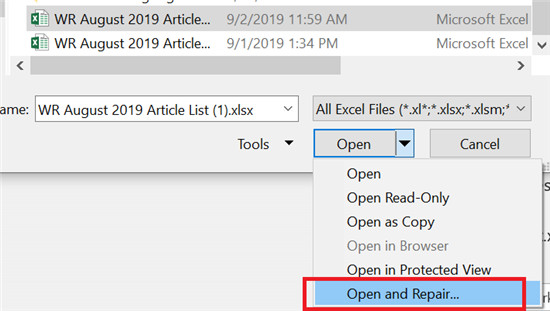
3.导航到工作簿所在的位置,然后选择它。
4.单击“打开”按钮旁边的下拉按钮,然后选择“ 打开并修复”。
5.这样可以处理工作簿中的所有问题并允许打印。
四.卸载并重新安装打印机驱动程序
1.如果问题出在你的打印机上,则卸载并重新安装打印机可以处理该问题。
2.你可以从“ 设备管理器”或“配置”中卸载打印机。
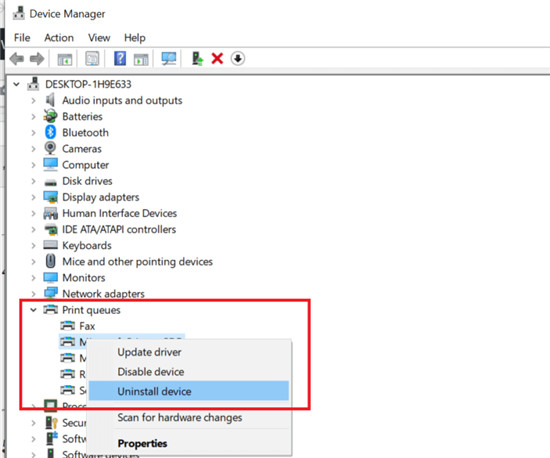
3.重新安装打印机,并检查处理打印错误时Excel是否崩溃。
五.修复Microsoft office
1.按win键+ R打开运行。
2.键入控件,然后单击确定。
3.转到程序>程序和功能。
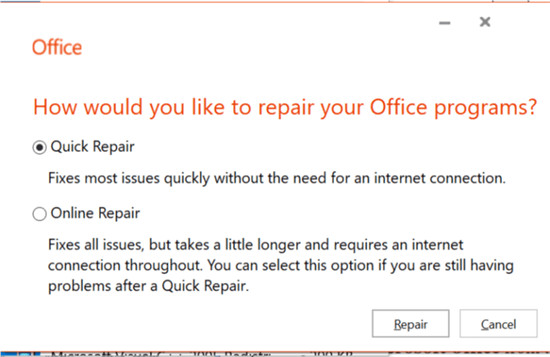
4.选择Microsoft office,然后单击“ 更改”。
5.首先在“修复”屏幕中,选择“ 快速修复”,然后单击“ 下一步”。如果那不起作用,请选择“ 在线修复”,然后重试。
因此,以下是5条提示,可协助你在打印文档时处理Excel崩溃问题。请在评论中告诉你们哪种修复办法对你有用。
相关系统
-
 萝卜家园Win10 64位 优化装机版 2020.11未经数字签名的驱动可以免去人工确认,使这些驱动在进桌面之前就能自动安装好,更新和调整了系统优.....2020-10-16
萝卜家园Win10 64位 优化装机版 2020.11未经数字签名的驱动可以免去人工确认,使这些驱动在进桌面之前就能自动安装好,更新和调整了系统优.....2020-10-16 -
 电脑公司Win10 多驱动装机版 2020.12(64位)首次登陆桌面,后台自动判断和执行清理目标机器残留的病毒信息,以杜绝病毒残留,集成了最新流.....2020-11-16
电脑公司Win10 多驱动装机版 2020.12(64位)首次登陆桌面,后台自动判断和执行清理目标机器残留的病毒信息,以杜绝病毒残留,集成了最新流.....2020-11-16 -
 新萝卜家园Windows xp 精致装机版 2020.08通过数台不同硬件型号计算机测试安装均无蓝屏现象,硬件完美驱动,该系统具有全自动无人值守安装.....2020-08-02
新萝卜家园Windows xp 精致装机版 2020.08通过数台不同硬件型号计算机测试安装均无蓝屏现象,硬件完美驱动,该系统具有全自动无人值守安装.....2020-08-02 -
 电脑公司Win10 64位 青年装机版 2020.06系统在完全断网的情况下制作,确保系统更安全,自动安装驱动、优化程序,实现系统的最大性能,终极.....2020-06-02
电脑公司Win10 64位 青年装机版 2020.06系统在完全断网的情况下制作,确保系统更安全,自动安装驱动、优化程序,实现系统的最大性能,终极.....2020-06-02 -
 雨林木风Win10 绝对装机版 2020.08(32位)在不影响大多数软件和硬件运行的前提下,已经尽可能关闭非必要服务,关闭系统还原功能跳过interne.....2020-07-13
雨林木风Win10 绝对装机版 2020.08(32位)在不影响大多数软件和硬件运行的前提下,已经尽可能关闭非必要服务,关闭系统还原功能跳过interne.....2020-07-13 -

番茄花园 ghost win10 64位专业版镜像文件v2019.10
番茄花园 ghost win10 64位专业版镜像文件v2019.10集成了最新流行的各种硬件驱动,几乎所有驱动能自动识别并安装好,首次进入系统即全部.....2019-09-17